CorelDraw X4设计简历封面的方法介绍
- WBOYWBOYWBOYWBOYWBOYWBOYWBOYWBOYWBOYWBOYWBOYWBOYWB转载
- 2024-05-08 20:16:38533浏览
许多职场人士在求职时都会遇到的一个问题:如何设计出一份出色的简历封面,让自己的简历在众多竞争者中脱颖而出。针对这一困扰,php小编鱼仔特地向大家介绍CorelDraw X4设计简历封面的方法。本文将从最基础的软件操作讲起,一步步讲解如何运用CorelDraw X4的强大功能打造一份独特的简历封面。想要提升求职成功率的你,不妨继续阅读本文,相信你一定可以从中找到灵感和帮助。
我们先打开CorelDraw X4,然后点击文件——新建,新建一个大小尺寸为A4的图形文件。
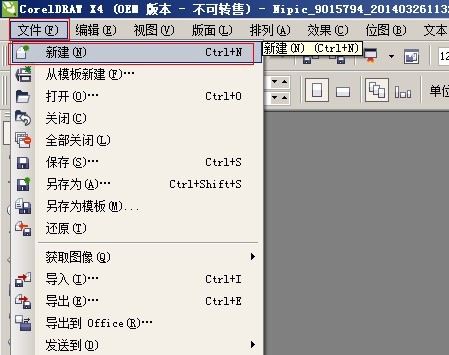
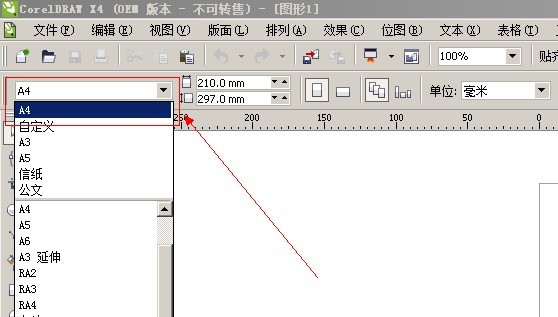
然后我们选择工具栏中的矩形工具,绘制一个210*55毫米的矩形,并使用填充工具将图形填充为(R:14,G:91,B:90)。
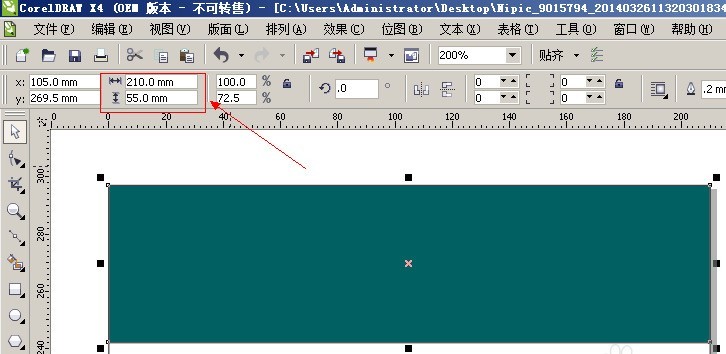
接着我们选择工具栏中的贝塞尔曲线,在图形中绘制一条白色斜线(外边框必须填充为白色,图形的填充方法就不在这里赘述了)。
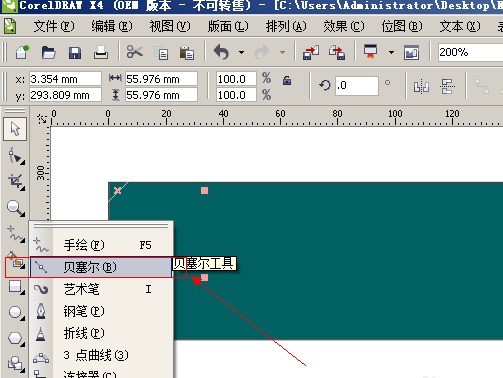
接下来我们按住Ctrl键的同时使用鼠标左键移动图形,移动一定位置(移动的距离尽量小一点)后点击鼠标右键复制图形,然后使用Ctrl D键重复上一步复制命令。
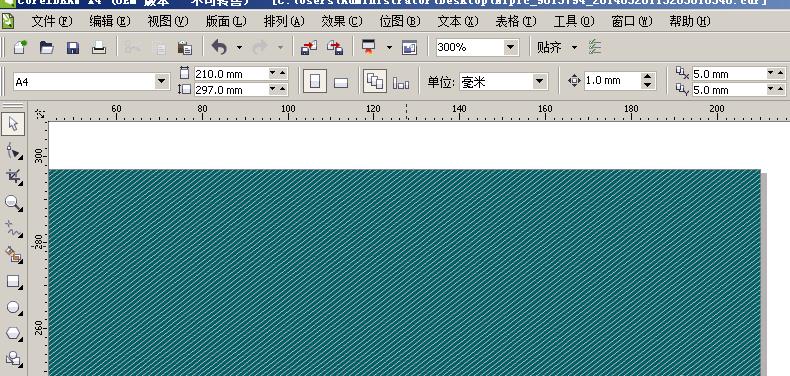
再双击矩形工具,创建一个和A4大小尺寸一样的文件,然后将其填充为(R:14,G:91,B:90)。
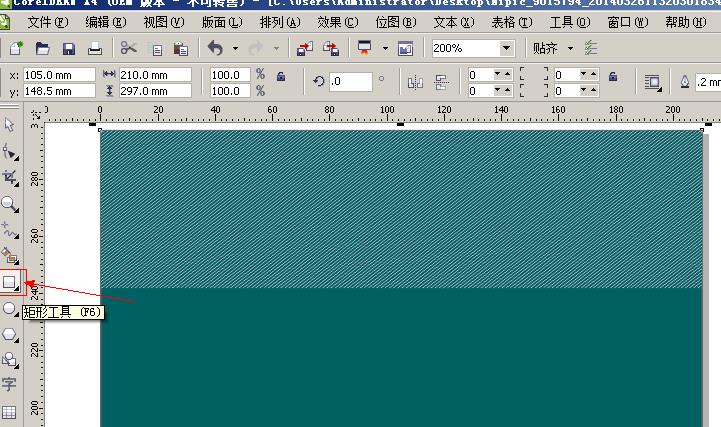
这时选择工具栏中的文字工具,输入求职人名称和标题,文字颜色和背景颜色一致,边框为白色(点击F12键可以调整描边的大小)。

然后我们使用矩形工具,在图形中绘制一个26*39毫米的矩形图形,填充为白色(这个位置是放照片的位置可以根据自己证件照的大小设置图形的大小)。
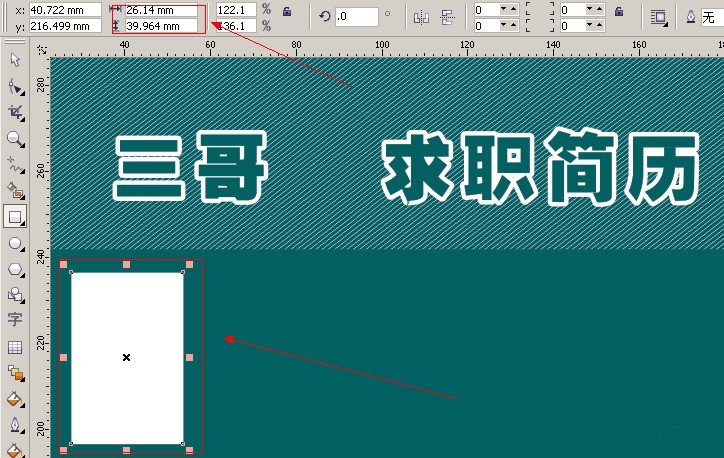
接着我们选择工具栏中的文字工具,在图形中输入自我介绍(内容自己定),然后使用贝塞尔曲线绘制下图图形。
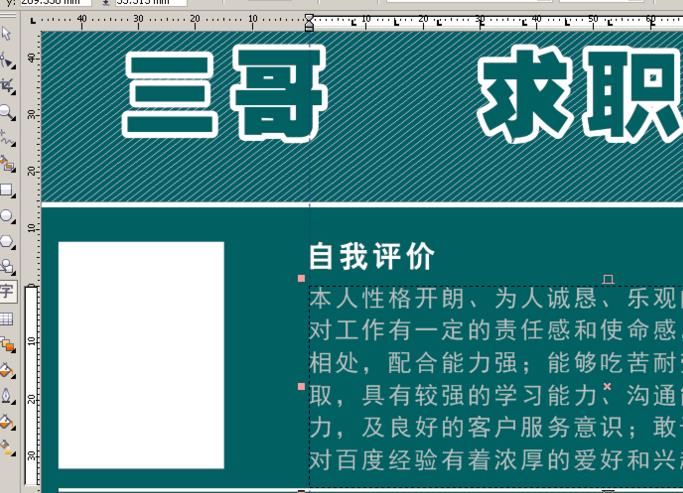
在图形输入简历所需的信息,并将制作的图形复制至页面底部(图形高度为16毫米),最后执行:文件——导出,导出格式为JPG这样就制作好了一份个性的简历。
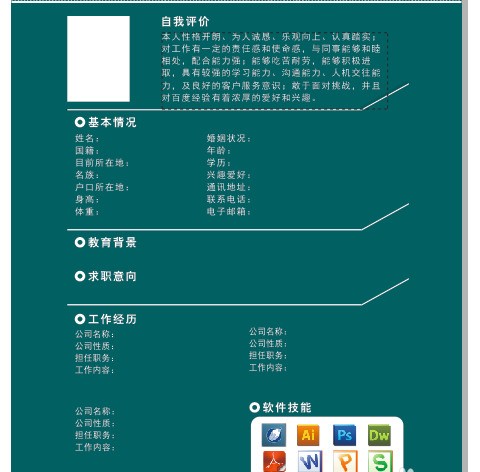
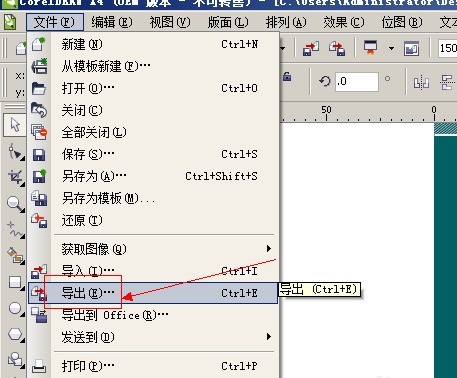
以上是CorelDraw X4设计简历封面的方法介绍的详细内容。更多信息请关注PHP中文网其他相关文章!

